GADGETS
Cómo hacer zoom en una pantalla inteligente de Google
Así puedes fijarte mejor en algunos detalles que no podemos apreciar a simple vista.
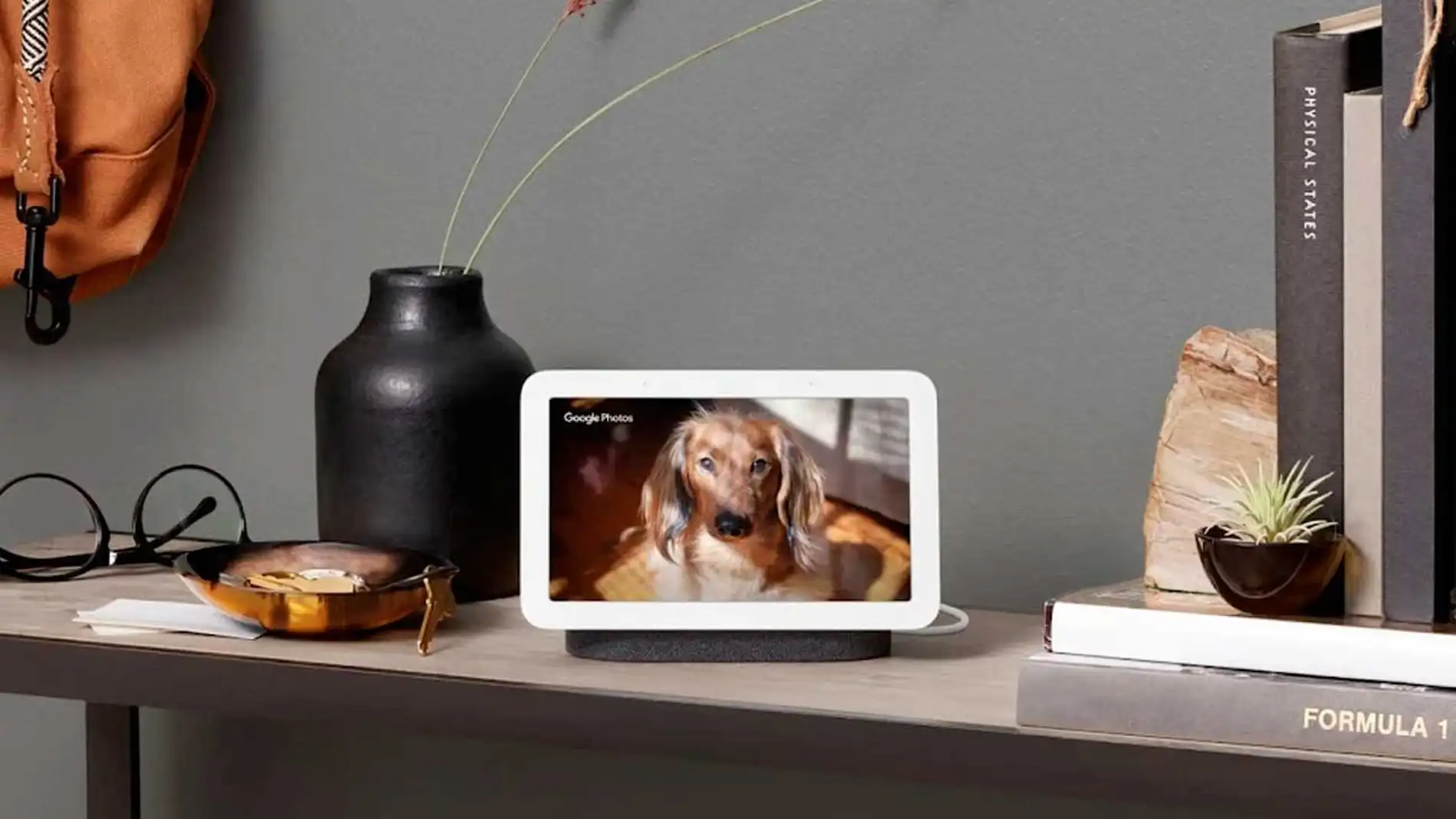
Publicidad
Aunque las pantallas de los altavoces de Google son algo mayores que las de los móviles que utilizamos habitualmente, no son excesivamente grandes y a menudo necesitamos ver con más detalle algunos aspectos. Para ello existe la opción de hacer zoom y acercar el contenido. A continuación, te contamos como activar y usar esta opción.
Haz zoom en tu pantalla Nest Home
Algo que hemos aprendido con el uso del smartphone es que siempre podemos hacer en contenido de las pantallas más grande y de este modo poder ver mejor los pequeños detalles. En el caso de teléfono y la mayoría de las pantallas de nuestros dispositivos, pellizcamos la pantalla para hacer zoom. Pero en este caso, aunque también se trata de una pantalla táctil el método que usaremos es distinto y previamente debemos activarlo. Para ello, abre la aplicación Google Home y sigue los pasos:
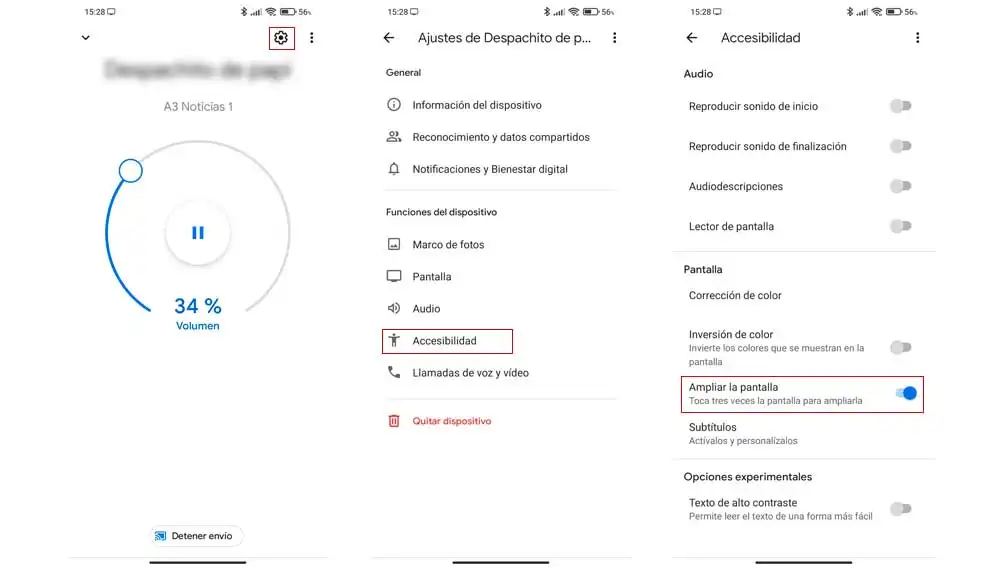
- En primer lugar, selecciona el dispositivo que quieras configurar, en este caso la pantalla inteligente. Toca sobre el icono para acceder a los ajustes.
- Una vez en la pantalla del dispositivo. Toca el icono del engranaje en la parte superior de la pantalla para acceder a los ajustes del dispositivo.
- En el menú que hemos desplegado encontramos la opción “accesibilidad”, pulsa sobre esta para acceder a un nuevo menú.
- Desde aquí tenemos acceso a varas secciones, es esta ocasión nos interesan las opciones encuadradas en la sección pantalla y en concreto “Ampliar la pantalla”.
- Desliza el botón a la posición activa para comenzar hacer uso de ella.
- La mayoría de los ajustes de configuración de estos dispositivos se hacen a través de la aplicación de Google Home. Esa nos permite además de cambiar los ajustes del dispositivo, controlarlos a distancia con la ayuda de nuestro teléfono móvil.
En esta ocasión para hacer ampliar la pantalla y reducirla tendremos que usar un método diferente el cual implica dar tres pequeños toques sobre la pantalla. Haciendo esto, vemos como automáticamente la imagen se amplía, y tendremos que deslizar el dedo por la pantalla para movernos por la imagen hasta el lugar que nos interesa.Del mismo modo, repitiendo el mismo procedimiento, tres golpecitos sobre la pantalla volverá a su estado original.
Un ajuste con el que podemos prestar especial atención a una parte en concreto que nos muestra la pantalla, por que como ya hemos comentado estás tienen un tamaño superior a las de los móviles que encontramos actualmente en el mercado, pero aun aún nunca es suficiente. Las pantallas inteligentes destacan por la versatilidad que ofrecen, además de hacer uso del asistente de Google a través de sus comandos de voz podemos usar sus pantallas táctiles para llevar a cabo otras acciones. Aunque a menudo esto se nos olvida o pasamos por alto y mucho de sus usuarios desconocen todo lo que pueden llevar a cabo para sacarles el mayor partido. Entre los que se incluye este ajuste que ha pasado desapercibido para muchos de sus usuarios.
Publicidad






